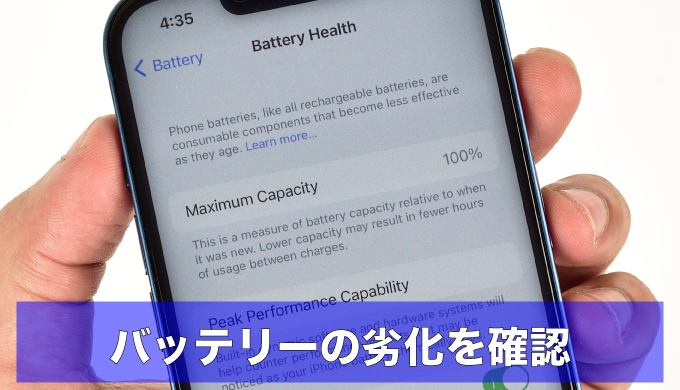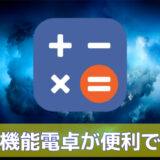マイド〜、トギーです!
みなさん、「iPhoneのバッテリーが最近持たなくなってきた」と感じていませんか?
スマホは2〜3年使うと、どうしてもバッテリーの劣化が進みます。
特にヘビーユーザーは1年以内に気づくことも。
今回は、iPhoneとApple Watchの『バッテリー劣化状態』を確認する方法に加えて、バッテリーを少しでも長く使うためのコツも紹介します!
2025年現在、iOS 18とWatchOS 11では『バッテリー管理機能』がさらに強化され、詳細な健康診断が可能になっています。

目次
iPhone・iPadのバッテリー状態の確認方法
まずはホーム画面の『設定』を開いて、『バッテリー』をタップ。
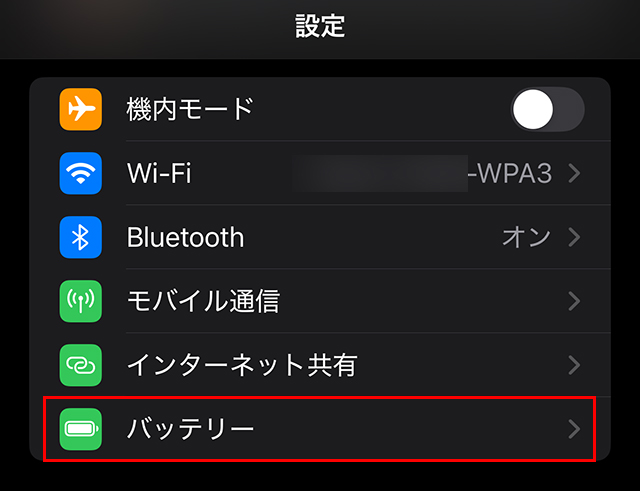
その中に『バッテリーの状態』と言う項目があるので、タップします。
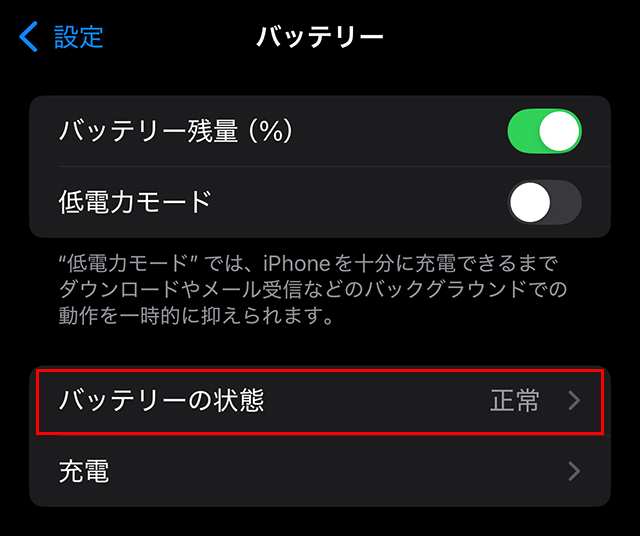
すると『最大容量XX%』と表示されます。
これが現在のバッテリーの健康状態です。
たとえば『95%』と表示されていれば、購入時から5%劣化したということになります。
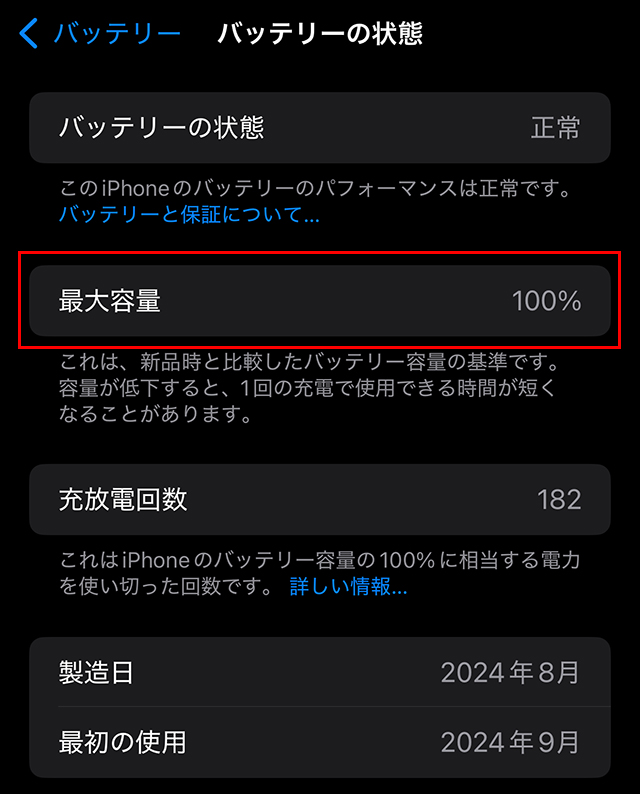
Apple Watchのバッテリーの確認方法
Apple WatchもiPhoneと同じような流れです。
まず、Apple Watchの『Digital Crow/ホームボタン』を押します。

各種アイコンが表示されますので、『歯車』マークの『設定』をタップします。
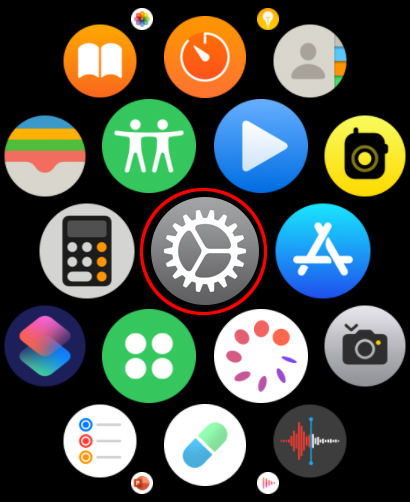
下へスクロールさせ『バッテリー』をタップします。
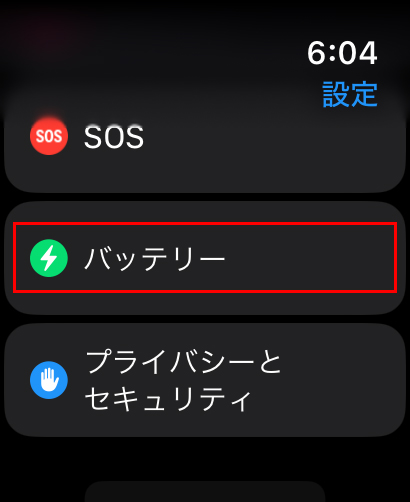
さらに下にスクロールして『バッテリーの状態』をタップします。
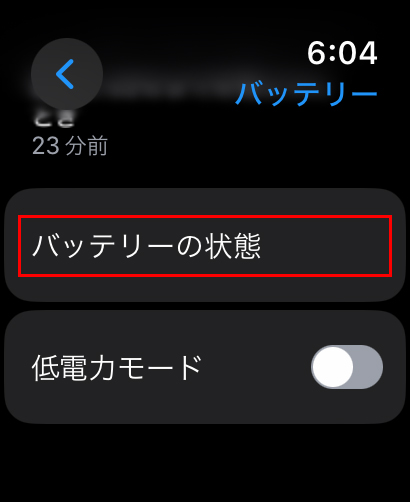
iPhoneと同じように『最大容量:XX%』と表示され、それが『バッテリーの状態』になります。
画面では『100%』なので、劣化していないと言うことです。
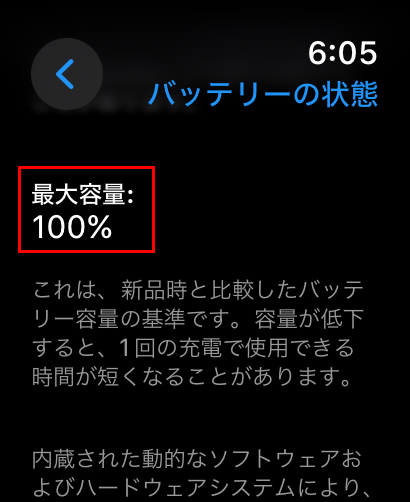
WatchOS 11以降では、バッテリー画面に使用履歴グラフが追加され、日常の消耗パターンも視覚的に把握できるようになりました。地味に便利!
バッテリーのの交換の目安
バッテリーは使い方にもよりますが、2〜3年で劣化が進みやすいです。
一般的な目安としては、最大容量が80%を下回ったら交換を検討しましょう。
iPhoneやApple Watchで『Apple Care+』(保証)に入っていると、バッテリーを無償で交換してくれます。
ただし、『バッテリーの状態』が 80% 未満に低下している場合に限られます。
ちなみに、2年ごとに本体ごと買い替える人も多いですが、バッテリー交換だけで延命させるのも十分アリですよ!
バッテリーを長持ちさせるコツ
ここからは、バッテリーをなるべく劣化させないための豆知識です。
実は、ちょっとした使い方で寿命に差が出るんですよ。
100%まで毎回充電すると、バッテリーに負担がかかります。
できれば80〜85%で止めるのが理想。
最近のiPhoneには『80%』と止める機能が追加されました。
『設定』➡『バッテリー』へ進み、『充電』をタップします。
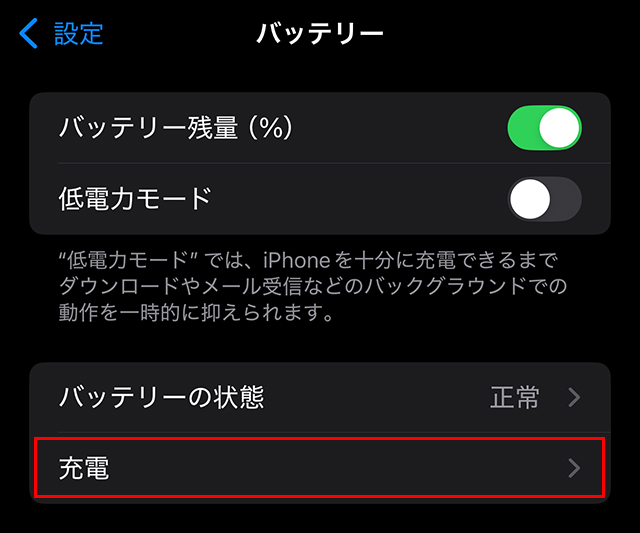
『充電上限』を『80%』などにすることで、バッテリーの寿命を延ばすことができます。
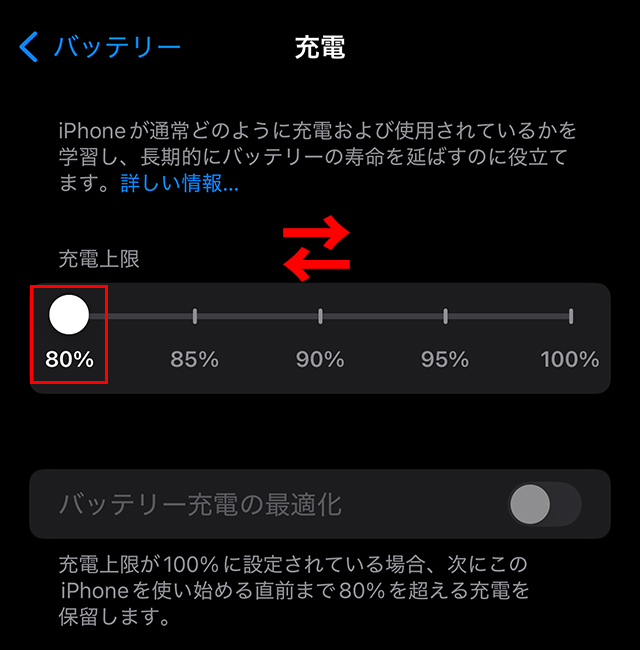
Apple Watchでは『充電上限の最適化』という機能があり、学習したユーザーの利用パターンに基づいて、充電を80%や90%台などの最適な上限で一時停止する機能が備わっています。
『設定』➡『バッテリー』へ進み、『バッテリー状態』をタップします。
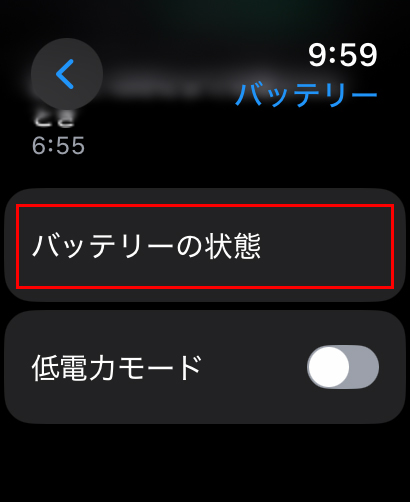
こちらで『充電上限の最適化』をオンにすることで、学習をしてくれてバッテリーの寿命が延びます。
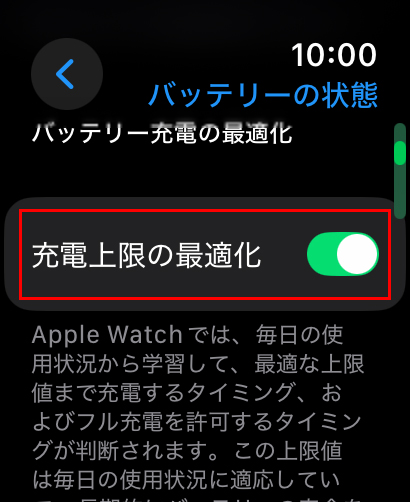
バッテリーは高温に弱いです。
炎天下の車内に置きっぱなしにしない、直射日光にできるだけ当てない、などの工夫でダメージを減らせます。
トギーの一言
iPhoneとApple Watchのバッテリーの劣化について、紹介してきました。
バッテリーの劣化は使用している以上、必ず起こります。
また、中古で買う場合や買い取りに出す場合も、劣化状態が価格と連動してきます。
中古を買うときは『バッテリーの状態』を必ず確認しましょう!
外装がきれいでも、バッテリーが悪い場合がありますので。
今回の記事が、少しでも参考になりましたら幸いです。
 近頃のトギー・ハイブリッド
近頃のトギー・ハイブリッド